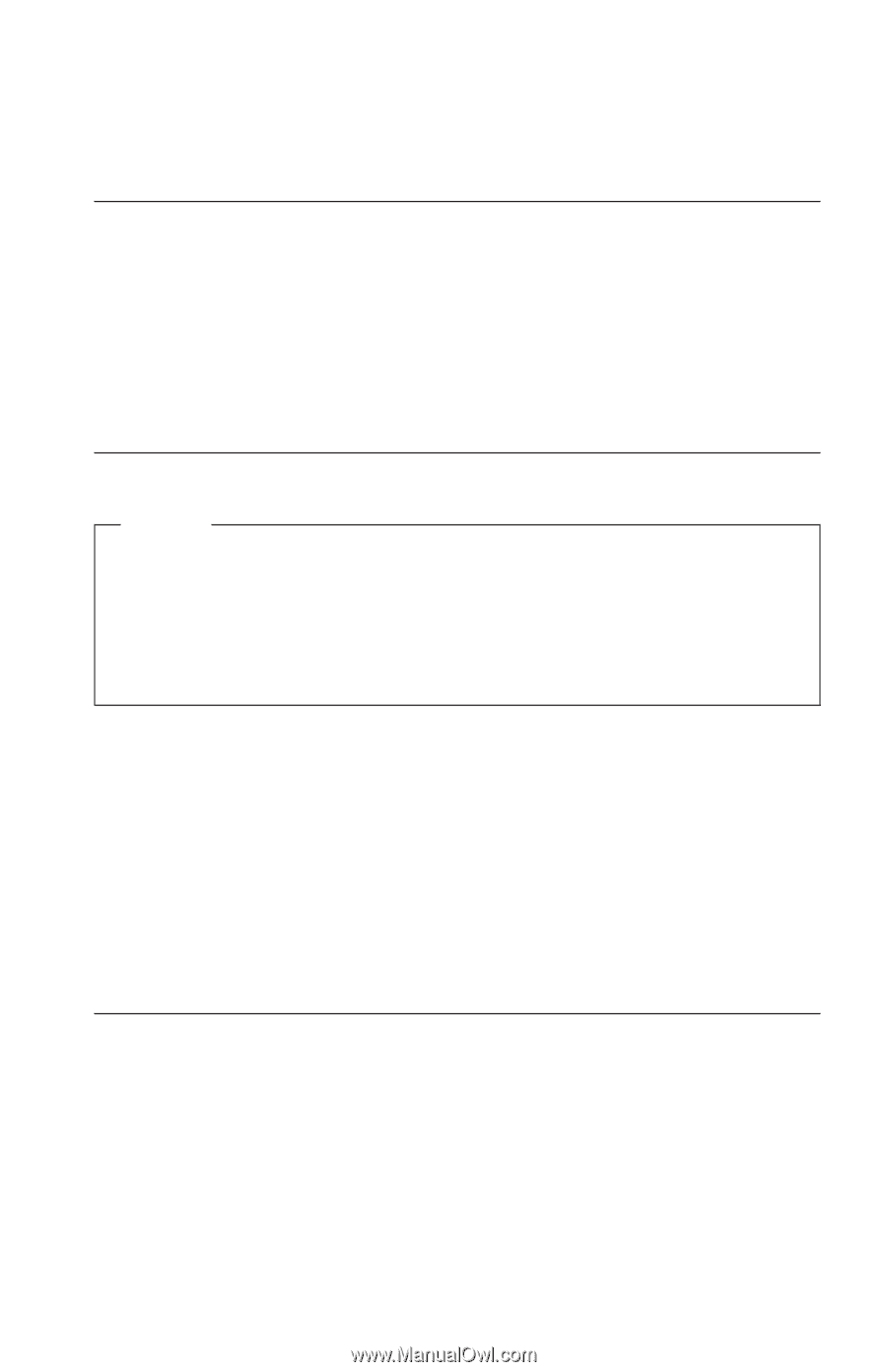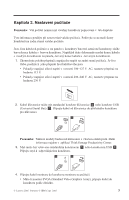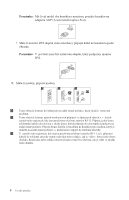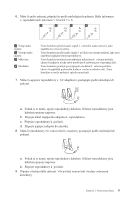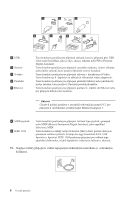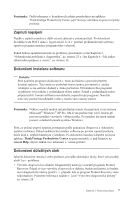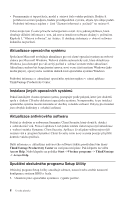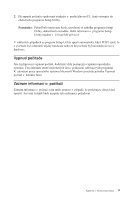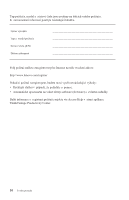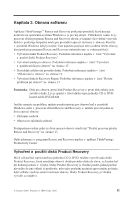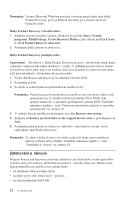Lenovo ThinkCentre A52 (Czech) Quick reference guide - Page 25
Zapnutí, napájení, Dokončení, instalace, softwaru, důležitých, úloh
 |
View all Lenovo ThinkCentre A52 manuals
Add to My Manuals
Save this manual to your list of manuals |
Page 25 highlights
Poznámka: Další informace o konektorech získáte prostřednictvím aplikace ThinkVantage Productivity Center, jejíž ikona je umístěna na pracovní ploše počítače. Zapnutí napájení Nejdříve zapněte monitor a další externí zařízení a potom počítač. Po dokončení úvodního testu POST okno s logem zmizí. Je-li v počítači předinstalovaný software, spustí se program instalace programového vybavení. Pokud během spouštění narazíte na problémy, prostudujte si část Kapitola 5, "Odstraňování problémů a diagnostika", na stránce 23 a část Kapitola 4, "Jak získat zákaznickou podporu a servis", na stránce 19. Dokončení instalace softwaru Důležité Před použitím programů dodávaných s tímto počítačem si pozorně přečtěte licenční smlouvy. Tyto smlouvy podrobně stanoví práva, povinnosti a záruky vztahující se na software dodaný s tímto počítačem. Užíváním těchto programů vyjadřujete svůj souhlas s podmínkami těchto smluv. Pokud s podmínkami smluv připojených k tomuto softwaru nesouhlasíte, nepoužívejte programy. Namísto toho celý počítač bezodkladně vraťte a budou vám vráceny peníze. Poznámka: Některé modely mohou mít předinstalovanou vícejazyčnou verzi systému Microsoft® Windows® XP Pro. Má-li váš počítač tuto verzi, budete při procesu instalace vyzváni k výběru jazyka. Po instalaci lze jazyk změnit pomocí ovládacích panelů systému Windows. Poté, co počítač poprvé spustíte, postupujte podle pokynů na obrazovce a dokončete instalaci softwaru. Pokud nedokončíte instalaci softwaru po prvním zapnutí počítače, může dojít k nepředvídatelným výsledkům. Po dokončení instalace klepněte na ikonu aplikace ThinkVantage Productivity Center na pracovní ploše a pak klepněte na Access Help, abyste získali více informací o vašem počítači. Dokončení důležitých úloh Jakmile dokončíte instalaci svého počítače, proveďte následující úkoly, které vám později ušetří čas i problémy: v Vytvořte diagnostickou disketu. Diagnostický nástroj je součástí programu Product Recovery. Pokud si včas vytvoříte diagnostickou disketu, budete mít jistotu, že budete moci diagnostický nástroj použít i v případě, kdy se program Product Recovery stane nedostupným. Podrobné informace najdete v části "Vytvoření diagnostické diskety" na stránce 26. Kapitola 2. Nastavení počítače 7